Maison >Tutoriel système >Série Windows >Comment résoudre le problème de l'icône de la barre des tâches Win11 qui devient noire
Comment résoudre le problème de l'icône de la barre des tâches Win11 qui devient noire
- 王林avant
- 2024-01-02 16:25:492262parcourir
Si nous constatons que l'icône de notre barre des tâches devient noire lors de l'utilisation du système Win11, cela peut être dû au fait que nous avons activé le mode sombre. Il nous suffit de le changer en mode clair dans les paramètres de couleur. Voici comment résoudre le problème ensemble.
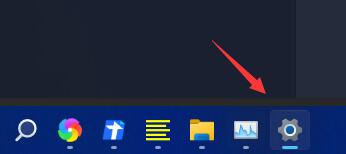
Que faire si les icônes de la barre des tâches sont noires dans win11 :
1 Cliquez d'abord sur un espace vide du bureau, puis sélectionnez "Personnalisation" dans le menu contextuel
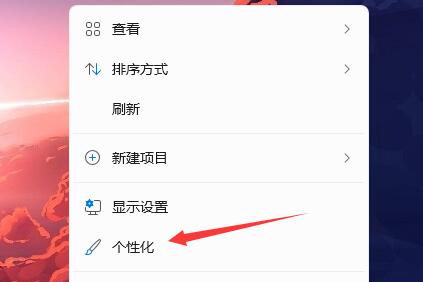
2. Cliquez sur « Couleur » sur le côté droit de Personnalisation »
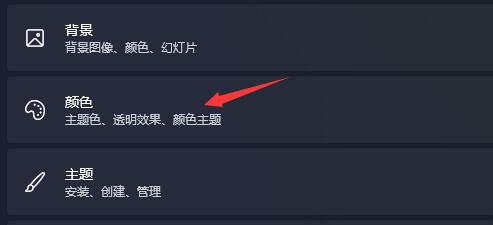
3. Sélectionnez ensuite le mode et changez-le en « Lumière »
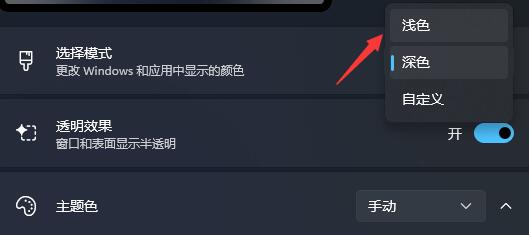
4. Une fois le réglage terminé, nous constaterons que l'icône de notre barre des tâches devient. blanc.
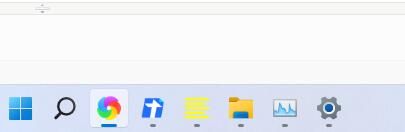
Ce qui précède est le contenu détaillé de. pour plus d'informations, suivez d'autres articles connexes sur le site Web de PHP en chinois!
Articles Liés
Voir plus- Comment résoudre le problème selon lequel Win10 ne peut pas se connecter à ce réseau
- Qu'y a-t-il dans la barre des tâches Windows ?
- Comment restaurer les paramètres par défaut de la barre des tâches du système Win10
- Comment fermer complètement le Centre de sécurité dans Windows 10
- Comment résoudre le problème du commutateur Bluetooth manquant dans Win10

